1. Instalação de jogos para Android em celular/tablet
1. Na página do jogo, clique no botão Download (Baixar), em seguida, clique no arquivo apk apropriado do jogo e clique OK na janela exibida, o arquivo do jogo começará baixar-se.
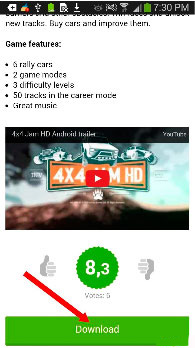
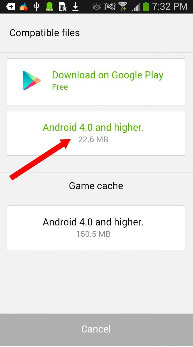
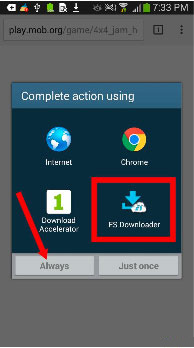
2. A notificação sobre o download do arquivo deve aparecer no menu de seu aparelho.
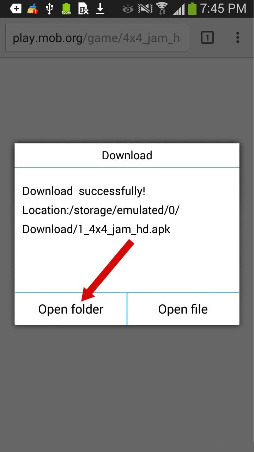
Se a notificação não aparecer, o arquivo do jogo poderá ser encontrado na pasta Download no menu de seu aparelho.
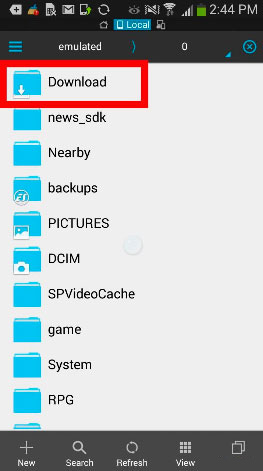
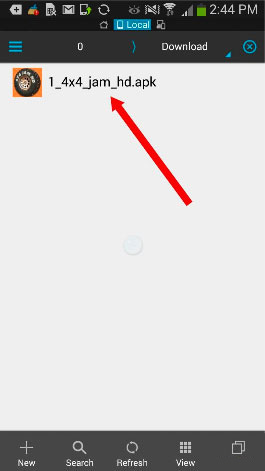
Clique no arquivo do jogo.
Se você instalar o jogo para Android pela primeira vez, em sua tela pode exibir-se um aviso de permissão da instalação de Fontes desconhecidas (Unknown sources). Clique Configurações -> Segurança -> Fontes desconhecidas (Settings -> Security ->Unknown sources) selecione caso não esteja selecionado ->OK
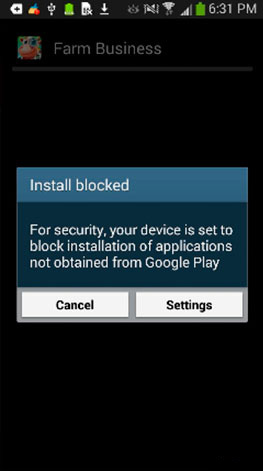
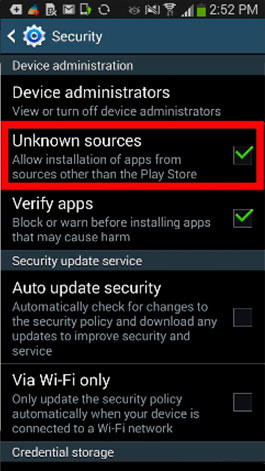
Em seguida, você retornará para a instalação do jogo.
2. Instalação de jogos para Android com cache em celular/tablet
1. Instale o software Gerenciador de arquivos ES File Explorer. Clique em Instalar (Install). Depois de baixar, o aplicativo será instalado automaticamente no seu dispositivo. Para abrir o aplicativo, clique em Abrir (Open)
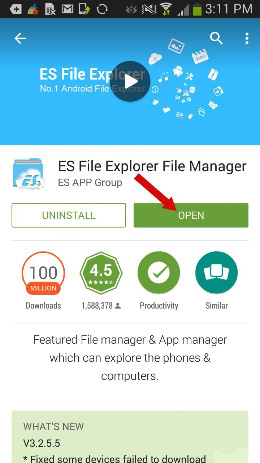
2. Ative a opção Fontes desconhecidas (Unknown sources) no dispositivo.
Menu ->Configurações - > Segurança- > Fontes desconhecidas (Menu -> Settings -> Security - >“Unknown sources”), selecione caso não esteja selecionado.
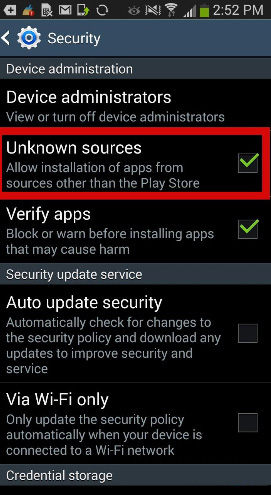
Observação: Em cada dispositivo, o caminho de localização da opção Fontes desconhecidas (Unknown sources) pode ser diferente do descrito acima.
3. Entre no site play.mob.org de seu celular/tablet, escolha jogo e baixe a versão apropriada do arquivo apk para seu dispositivo (como descobrir a versão do android).
Peguemos como o exemplo o jogo 4x4 jam HD.
4. O arquivo apk baixado encontra-se na pasta Download localizada no principal diretório do cartão de memória do dispositivo.
Abra a pasta em seu celular/tablet usando o Gerenciador de Arquivos ES File Explorer.
No dispositivo isto será exibido da seguinte maneira:
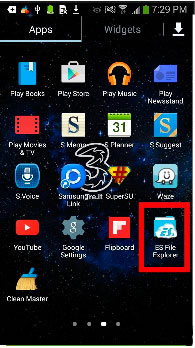

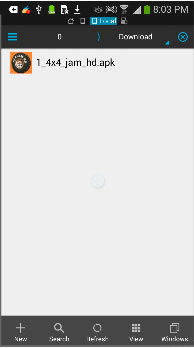
5. Clique no arquivo *.apk e escolha Instalar (Install).
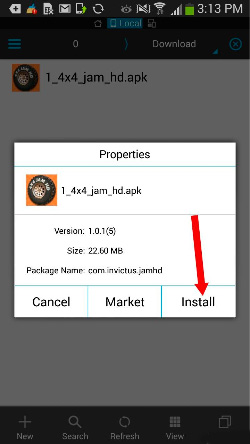
6. Depois de instalação, clique Abrir (Open), e se o jogo precisar do cache, permita-lhe fazer o download do cache do servidor do jogo.
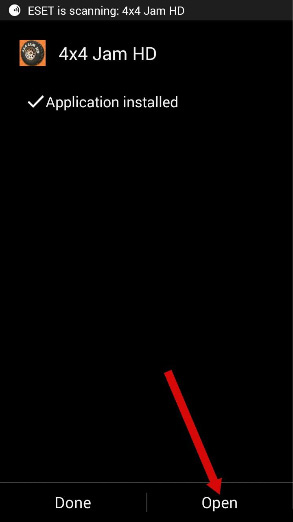
Depois de baixar o cache, o jogo será iniciado automaticamente.
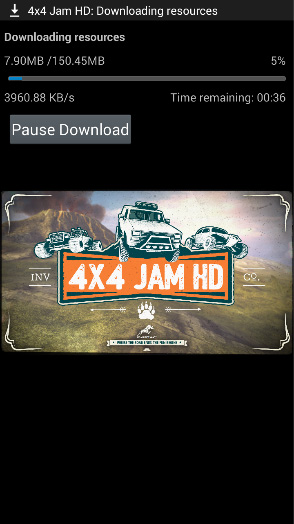
7. Se o cache não for baixado automaticamente, você precisará fazer o download diretamente da página do jogo.
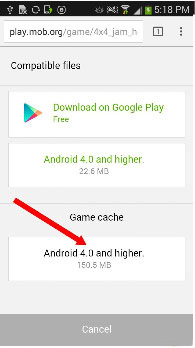
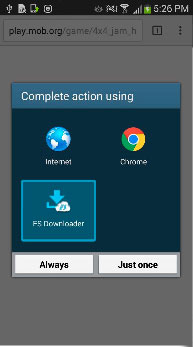
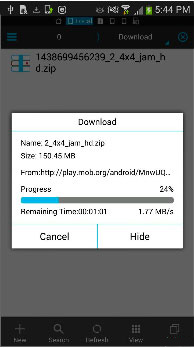
Clique no botão Download sob a descrição do jogo e escolha da lista de arquivos oferecidos - Android 4.0 and higher - arquivo de cache do jogo
O sistema pedirá selecionar um aplicativo para abrir o link. Na janela que aparecer, selecione ES Exploler (Gerenciador de arquivos)
Observação: Se a janela de seleção de aplicativo não aparecer e download for iniciado automaticamente, espere até o final de download e entre manualmente na pasta Downloads para abrir o arquivo baixado 2_4х4_jam.zip com a ajuda de ES Exploler (Gerenciador de arquivos)
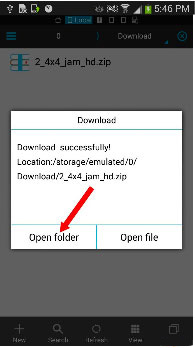
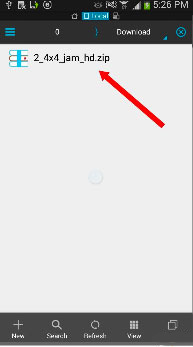
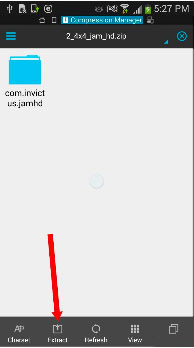
Em ES Exploler clique no arquivo 2_4х4_jam.zip e, em seguida, clique Abrir a Pasta (Open Folder)
Dentro do arquivo, você encontrará uma pasta com cache do jogo - com.invictus.jamhd; precisa selecioná-la com um clique longo, e com a ajuda do botão Extrair (Extract) abaixo de ES Exploler descompactar ao diretório especificado na descrição do jogo (Neste caso é sdcard/Android/obb/)
Atenção: O caminho para o cache do jogo é indicado em sua descrição. Se o mesmo não for especificado, consulte o anexo na parte inferior destas instruções.
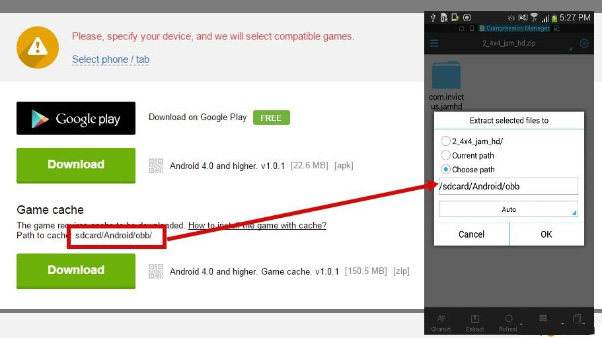
Aguarde a conclusão da descompactação. Para alguns jogos com grande cache o processo pode demorar algum tempo.
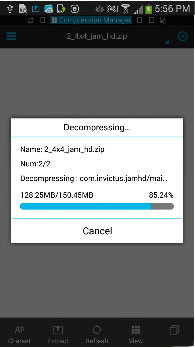
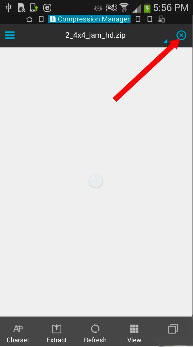
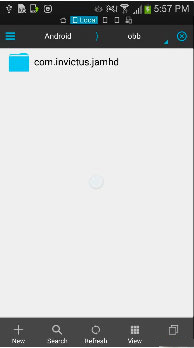
Após a conclusão, feche em ES Explorer a guia com o arquivo usando a cruz azul no canto direito
8. Os arquivos de instalação é desejável remover da pasta Download, para não ocupar a memória do aparelho.
Um clique longo sobre o arquivo faz com que ele seja selecionado, depois pode ser removido ao usar o menu inferior Excluir (Delete).
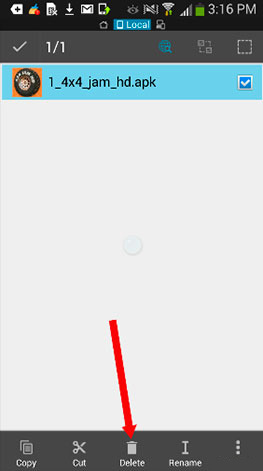
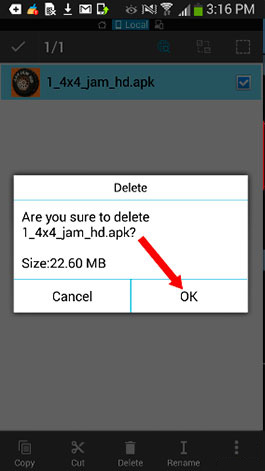
Observação: O que é cache?
Cache é uma pasta com os arquivos que é necessária para iniciar o jogo ou programa.
No site play.mob.org, na descrição de quase todos os jogos, é indico o caminho exato para o cache, para onde é preciso copiar os arquivos. O cache para o jogo está no arquivo, e para as pastas especificadas não há necessidade de copiar o próprio arquivo, mas o seu conteúdo (como fazê-lo é descrito nas instruções acima).
Se o caminho para o cache não é especificado, a pasta para o cache pode ser criada automaticamente:
1. Baixe o jogo (arquivo .apk)
2. Instale o jogo
3. Após a instalação, inicie o jogo e deixe-o começar a baixar o cache, mas em 10-15 segundos cancele o download de cache. Agora, o próprio jogo criou a pasta, e você não vai errar para onde colocar o cache descompactado.
Os caminhos para cache de desenvolvedores populares:
Jogos de Gameloft- sdcard/gameloft/games/(nome do jogo*). Se jogo for do Google Play, o caminho será diferente - /sdcard/Android/data/(nome do jogo*)
Jogos de Electronic Arts (EA) - sdcard/Android/data/(nome do jogo)
Jogos de Glu - sdcard/glu/(nome do jogo*)
Jogos de outros desenvolvedores - sdcard/data/data/(nome do jogo*) ou sdcard/(nome do jogo*)
Sob o (nome do jogo*) entende-se o cache descompactado do jogo!



